在網路中尋找來源是極其重要的事情。實際上,ed2k servers(電驢伺服器),Kademlia網路以及eMule(電騾)自身都是為了能夠實現最有效的來源獲取。如果想讓eMule好好工作了解一些基本的概念是非常必要的。每一個下載的來源列表都可以通過雙擊這個下載展開並進行查看。如果想查看來源的高級信息和進行更多操作則需要將選項擴展設置->顯示更多控制(高級模式控制)激活。

| • | 為一個下載尋找來源 | |
| eMule使用了幾種不同的手段來尋找下載來源。雙擊一個下載在展開的來源列表中的大小一欄里可以看到這個來源的獲取途徑。 | ||
| – | eD2k server(電驢伺服器) 此來源是在下載添加以後從當時連接的伺服器上查詢而得到,或者是在每隔一段時間向伺服器列表中的伺服器進行詢問得到的。 |
|
| – | Kad(Kademlia網路) Kademlia網路是一個無中央伺服器的大規模分散式的網路,它提供了一個非常快速的途徑來尋找來源。了解更多信息請查看網路指南。 |
|
| – | 來源交換(Source Exchange) 當一個來源被添加到一個下載中以後,eMule將詢問這個來源是否知道其他擁有當前下載所缺失部分的來源。如果有,這個客戶將會發送一個包含其他來源的列表。 |
|
| – | 被動(被動來源) 被動來源是一些其他可以連接到的客戶。eMule將詢問他們是否可以作為某一個下載的來源,在將他們添加為合適的下載來源之前是不可知的。 |
|
| • | 來源數量 基本上能夠找到越多的來源一個下載就可能會越快,但是來源數量會有限制。來源數量太多也會降低eMule的連接速度,因為eMule需要對擁擠的來源進行管理,事實上這也會降低下載速度。全部下載的來源數量可以在統計信息主窗口->傳輸->下載->找到來源里看到。在大部分線路中它不應該超過3000。 |
|
| • | 隊列和來源狀態 一旦其他客戶被作為來源添加以後,可以得到來源的狀態。可能的來源狀態有: |
|
| – | 排隊中 QR:xx(排名:xx位) 這是隊列中的排名。它指的是你在這個客戶那裡的隊列中所排的位置。當到達隊列的前頭,例如,QR:1,這表示你很快就可以獲得他的上傳了。你在他那裡的信用積分將會影響你排隊速度 |
|
| – | 隊列已滿 由於太多客戶在他那裡排隊等候,已經達到了這個來源的最大隊列限制。 |
|
| – | 連接數太多 此時eMule正在繁忙的查詢其他來源,所以對這個來源的查詢將會被延遲直到有一個空閑的連接出現。這個狀態往往很快就會消失。如果一直是持續此狀態,則說明eMule必須應對太多的來源。請查看上面的來源數量段落。 |
|
| – | 沒有需要的部分(縮寫:NNP) 此來源缺少你的下載所需要的文件段。這個來源已經獲得的文件部分也會被顯示在顏色狀態條里。 |
|
| – | 已請求另一個文件(縮寫:A4AF) 每一個來源僅僅會被一個下載所使用。如果這個來源也提供了其它下載所需的文件段,eMule將決定在哪個下載里接收。其它下載那裡的來源列表中將顯示為已請求另一個文件。下一段落將描述eMule複雜的來源處理方法。 |
|
高級A4AF操作
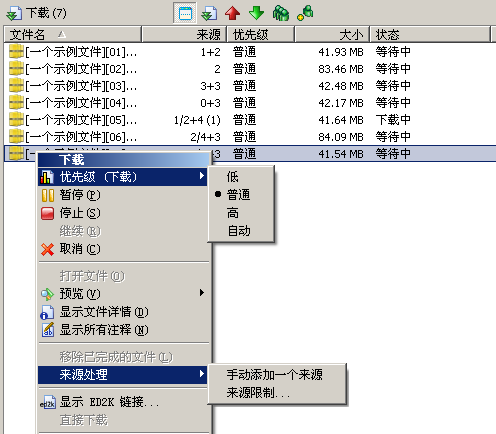
上圖顯示了一些正在進行的下載及其它們找到的來源(開啟了高級控制)。舉個例子,其中第六個文件找到了4個源,其中2個為可用來源,並且還有3個來源處於A4AF狀態(已請求另一個文件)。
如果下載的是一系列文件,或者文件被分割成多個部分,eMule將會顯示一個來源分布情況,就像圖中的示例文件一樣。很有可能其中一個文件所能找到的來源同時也是其它文件的來源。eMule只會佔用某個來源的一個隊列位置,故其它文件在該來源那裡則只能處於A4AF狀態。
在每個文件的上下文菜單中都有兩種控制方法來對A4AF的來源進行操作。優先順序控制和來源處理中的自動交換全部來源到此文件(Automatically Swap All Sources To This File)控制。
譯者註: 在最近的版本中,自動交換全部來源到此文件(Automatically Swap All Sources To This File)功能已經被官方eMule拋棄,請使用優先順序控制。在來源處理中取而代之的是手動添加一個來源和來源限制兩個功能。
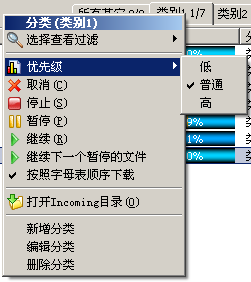
下載分類的上下文菜單里也提供了A4AF來源的處理方式。它們是優先順序控制和按照字母表順序下載。
| eMule的高級A4AF來源處理決定了哪一個文件可以得到來源,依據以下規則: | |
| • | 自動交換全部來源到此文件(最高優先順序) 僅有一個文件可以選中此選項並將一直獲得所有A4AF的來源。 |
| • | 分類優先順序 該分類下的文件都將獲得比那些未分類的或在其它低優先分類中的文件更高的優先順序。 |
| • | 文件優先順序 在一個給定的分類中,文件優先順序將決定哪些文件可以獲得來源。 |
| • | 按照字母表順序下載(優先順序最低) 依據文件名對來源進行分配。在上面的例子里,以[一個示例文件].[XX]開頭的文件中,[一個示例文件].[01]將獲得全部的A4AF來源,當它完成下載以後,全部來源就會切換到[02]文件,依次類推。 如果碰到類似上面的下載情況,建議你為它們創建一個分類。確定這些文件都是依據字母表進行命名的,然後選中此選項。為一個下載進行重命名可以直接點擊F2按鍵或者單擊滑鼠中鍵或者點擊右鍵在上下文菜單中選擇顯示文件詳情。 |
| 注意: | |
| • | 將一個分類設置為按照字母表順序下載將會把其下所有文件都切換到普通優先順序。而後加入到該分類的文件卻將保持它們自身的優先順序。要想讓全部文件的下載按照字母表順序進行,請確認將它們設定為相同的優先順序(這不是自動的)。 |
| • | A4AF操作會因為客戶與客戶之間的來源交換來檢查一個來源是否可以被切換到一個低優先順序的文件。這是為了讓甚至最低優先順序的下載也可以儘可能更快的找到來源。 |
| • | 來源的交換將遵循網路中的最小請求時間間隔。可能需要30分鐘來進行來源的交換。 |
| • | 如果在一個來源的隊列排名低於50,則此來源將永遠不會被切換到高優先順序的下載那裡,以確保儘快從此來源開始下載。 |
手動添加一個來源
你可以手動添加你所知道的下載來源,既可以是客戶端主機,也可以是一個已知的HTTP下載鏈接。
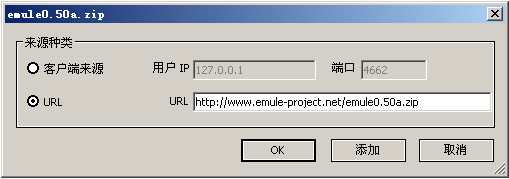
- 客戶端來源:添加其他eMule客戶使用的IP地址及其埠號。
- URL:添加一個HTTP下載鏈接作為來源。
來源限制
輸入針對選定文件的下載來源數量限制,如果是0,則會使用全局設定的來源數量限制,設置全局文件最大來源數在選項->連接->每個文件最大來源數。

《來源管理》,由uralhan翻譯自eMule官方網站英文版幫助與支持《Source Management》並首發於eMuleFans.com。原文版權歸屬於eMule官方和原文作者。翻譯內容版權歸屬於翻譯者並遵守CC 3.0 BY-NC-SA協議。有改動與更新。適用於eMule 0.43a以上版本。已編入eMule官網簡體中文版幫助與支持《來源管理》。英文原文最後由Monk更新於2004-07-18。
1條評論隱藏
來源管理從0.47a以後有較大變化,官方版刪除了手動A4AF功能,增加了手動來源限制和添加來源功能。英文版幫助未更新,西班牙語版有更新。
更新插圖。